Configuramos el servidor DLNA utilizando el programa Home Media Server (UPNP, DLNA, HTTP). Vemos los archivos de la computadora en el televisor

- 3229
- 552
- Cristian Collazo
Contenido
- Conexión de un televisor para trabajar usando la tecnología DLNA
- Configuración del programa "Servidor de medios de inicio (UPNP, DLNA, HTTP)"
- Iniciar archivos de visualización de DLNA desde la televisión
- After Word
- Iniciar archivos de visualización de DLNA desde la televisión
En este artículo, quiero hablar una vez más sobre cómo crear en un servidor DLNA de una computadora (portátil, netbook). Esto le permitirá ver películas y fotos en el televisor, así como escuchar la música que está en su computadora.

Es suficiente conectar el televisor a la computadora a través de un cable de red, o solo a una red, ejecute el servidor en la computadora del DLNA y comience a ver la película, o la foto.
Ya escribí sobre estas instrucciones detalladas, pero en él mostré sobre el ejemplo de los televisores LG, y sobre el ejemplo de su aplicación de marca, Smart Share (esta es una posición de la compañía de LG, para transferir contenido de medios de una computadora a una televisión , Uso de la tecnología DLNA). Este es este artículo: "Configuración de DLNA (Smart Share) en LG Smart TV TV. Vemos películas y fotos que están en la computadora ".
Pero, como resultado, resultó que hay muchos problemas con la aplicación Smart Share. Entonces no comienza, da diferentes errores o cierra de forma independiente. Esto se puede leer en los comentarios que los visitantes dejaron al artículo, que está arriba.
Hay un programa muy bueno y absolutamente gratuito "Home Media Server (UPNP, DLNA, HTTP)", que es un excelente análogo de Smart Share de LG, o por ejemplo, Samsung Allshare.
"Home Media Server (UPNP, DLNA, HTTP)" Este es un programa tan universal con el que puede ejecutar el servidor DLNA y conectarse a él desde casi cualquier televisor que admita la tecnología DLNA (y si su televisor tiene Wi-Fi, o un Conector de red, lo más probable es que admita esta tecnología). En principio, un cliente de DLNA puede ser no solo una televisión, sino que por ejemplo un alguacil de juego.
Esta instrucción es adecuada para televisores de diferentes fabricantes: LG, Samsung, Toshiba, Sony, etc. D. En comparación con las aplicaciones de marca, como Smart Share, "Home Media Server (UPNP, DLNA, HTTP)" tiene una gran cantidad de configuraciones.
No profundizaremos en todos los matices, pero considere solo cómo abrir el acceso general a las carpetas correctas o discos. Cómo crear un servidor y cómo comenzar a ver una película usando la tecnología DLNA en la televisión.
Conexión de un televisor para trabajar usando la tecnología DLNA
Antes de comenzar a configurar el programa, necesitamos conectar el televisor con una computadora o una computadora portátil. Si todo ya está conectado, por ejemplo, a través de un enrutador, puede ir al siguiente punto.
Necesitamos conectar una computadora portátil y un televisor en la red. Si tiene un enrutador en casa, entonces es suficiente conectar su computadora a este enrutador, por cable o por Wi-Fi, esto no es importante. Y necesitas conectar el televisor al mismo enrutador. También puede conectar el TV por cable de red, o por Wi-Fi (miramos aquí).
Nuestra tarea, de modo que un televisor y una computadora (en mi caso, una computadora portátil) estuvieran conectadas a un enrutador. Tengo un asus rt-n13u (rev.B1) TV conectado Wi-Fi LG 32LN575U Y una laptop Asus k56cm. Con su ejemplo, esta instrucción será.
Y que hacer si no hay enrutador?
En este caso, puede conectar la computadora al televisor a través del cable de red, directamente. Simplemente tomamos la longitud deseada del cable de red (se puede comprimir en casi cualquier tienda de computadoras) y conectar el televisor a la computadora.
Se parece a esto:

La conexión de esta manera debería funcionar excelente. Pero tengo un televisor que se negó a ver el servidor creado en la computadora portátil. Pero, en el programa "Home Media Server (UPNP, DLNA, HTTP)" se mostró el televisor y pude comenzar a ver la foto desde la computadora portátil en sí, y la foto apareció en el televisor.
También se piensa en cómo conectarlos sin un cable y sin un enrutador. Pero, no estoy seguro de qué resultará y este método es adecuado solo para televisores que pueden conectarse a Wi-Fi.
Puede probar una computadora portátil para crear una conexión de computadora de computadora, que escribí en el artículo "Usando una computadora portátil como punto de acceso a Internet (enrutador Wi-Fi). Configuración de la conexión "Computadora de computadora" por Wi-Fi ". Luego, conecte el TV al punto de acceso creado e intente acceder a los archivos en la computadora.
Creo que descubrieron la conexión. Pasemos a la configuración del servidor.
Configuración del programa "Servidor de medios de inicio (UPNP, DLNA, HTTP)"
Primero, necesitamos descargar e instalar el programa en sí. Le aconsejo que descargue desde el sitio oficial: https: // www.HomemediaServer.Ru/índice.Htm. Siempre hay una nueva versión y tan segura.
Siga el enlace y haga clic en el botón "Descargar".

Guarde el archivo para la computadora. Para la instalación, simplemente inicie el archivo de configuración.exe, que se encuentra en el archivo. No describiré todo el proceso de instalación, es simple. Sigue las instrucciones.
Después de la instalación, inicie el programa con una etiqueta en el escritorio.
Vamos directamente a la configuración del programa. Ahí no estamos nada especial, no lo haremos. Simplemente indicamos ruedas locales, unidades flash, discos duros externos o carpetas, cuyo contenido queremos ver en la televisión. Por ejemplo, puede abrir solo unas pocas carpetas con películas, fotos y música.

La ventana con la configuración se abrirá. En la primera categoría, Recursos de medios, Necesitamos indicar qué ruedas o carpetas queremos ver en la televisión. Por defecto, las carpetas estándar con fotos, videos y música están abiertas allí.
El programa está tratando de ordenar todo. Y para no confundirse en todas estas carpetas en el televisor, le aconsejo que abra el acceso general a los discos locales. Por defecto, si no me equivoco, el acceso a ellos ya está abierto. Verifique si el cheque está instalado, cerca Discos locales.
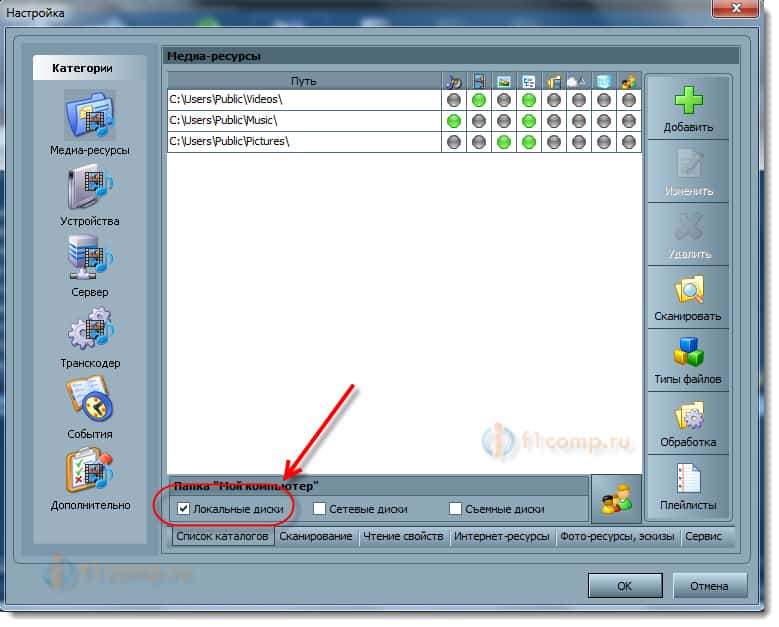
Si se instala, esto significa que en el televisor puede abrir cualquier archivo que se almacene en estos discos locales (Wheels C, D, E y T. D.).
También puede indicar carpetas individuales o, por ejemplo, un disco duro externo. Para hacer esto, haga clic en el botón derecho Agregar, y seleccione la carpeta deseada en el conductor, una unidad flash o un disco duro.
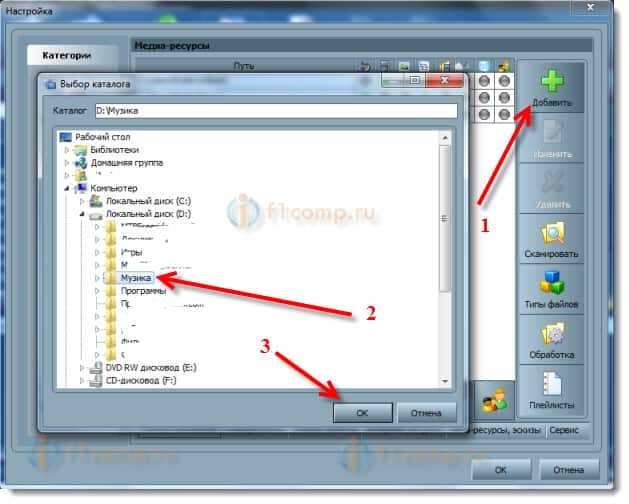
Podemos ver qué carpetas y discos, abrimos el acceso. Podemos eliminar las carpetas seleccionadas. Estas son la configuración principal, si miras, entonces hay muchas configuraciones, no lo consideraré todo. Para guardar, haga clic en el botón DE ACUERDO, Y acepta escanear recursos de medios.
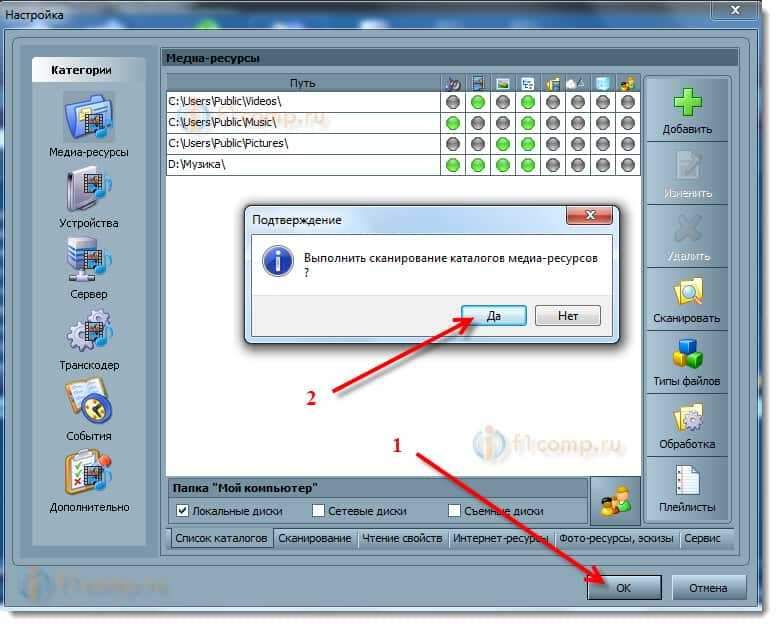
Estamos esperando que el programa escanee carpetas y disco. Además, ya puede ejecutar el servidor DLNA en sí. Para hacer esto, simplemente haga clic en el botón "Lanzamiento".
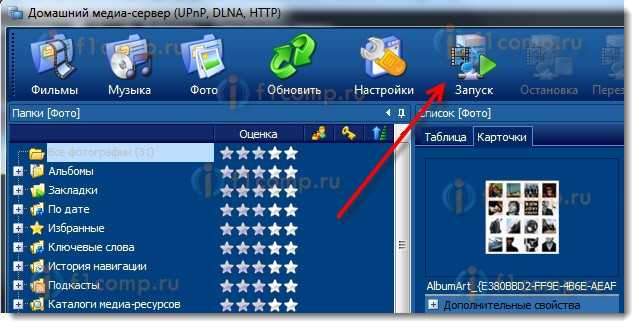
Observamos el mensaje de que se inicia el servidor.
Ahora, solo enciende la televisión. Si todo está conectado correctamente, entonces debería aparecer en el programa "Home Media Server (UPNP, DLNA, HTTP)". Para hacer esto, ve a la pestaña Dispositivos de reproducción (DMR), y a la derecha, haga clic en el botón Actualizar.
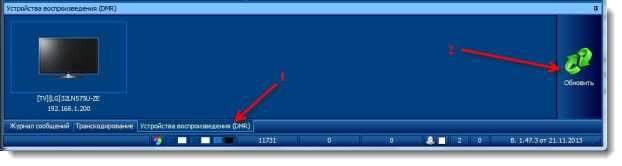
Si aparece nuestro televisor, entonces todo está bien. Puede intentar comenzar a ver la foto, desde el programa.
Si el televisor no aparece en el programa, y el servidor que creamos no es visible en el televisor, entonces, en primer lugar, verifique la conexión. Si el televisor está conectado a la red y si la computadora portátil está conectada.
Luego, apague completamente los antivirus y los firewalls. Pueden bloquear el acceso al servidor.
Para hacer esto, en la ventana principal del programa (arriba), seleccione una de las pestañas: películas, música o foto.
En la ventana izquierda, aparecerá un contenido multimedia, que se encuentra en esas carpetas y discos a los que abrimos acceso. Presione el botón derecho del mouse, por ejemplo, en la foto, y seleccione "Reproducirse", Luego elige nuestro televisor.
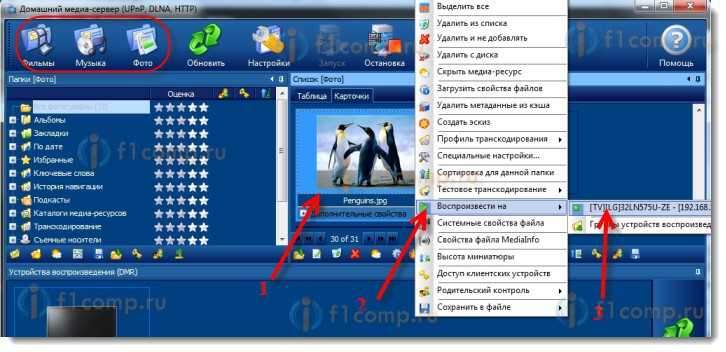
La foto debe aparecer inmediatamente en la pantalla del televisor.

De la misma manera, puedes comenzar a tocar video y música. Entonces, podemos del programa "Home Media Server (UPNP, DLNA, HTTP)" para comenzar a reproducirse en la pantalla de TV.
Pero no siempre es conveniente. Mucho mejor, pasar por el televisor y abrir los archivos necesarios. Para hacer esto, dejamos un servidor descuidado. Puede ocultar el programa "Home Media Server (UPNP, DLNA, HTTP)". Haga clic en una Cruz Roja (cierre el programa), y se esconderá en el panel de notificaciones.

Al mismo tiempo, el servidor funcionará y puede ir a la computadora desde el televisor.
Iniciar archivos de visualización de DLNA desde la televisión
Entonces, el servidor en la computadora se inicia, los archivos para ver están abiertos.
Ahora, en la televisión, necesitamos ir al programa responsable de trabajar con la tecnología DLNA. Por ejemplo, en LG, esta es Smart Share. En otros televisores, esta aplicación se puede llamar de manera diferente.
Por ejemplo, para iniciar Smart Share en LG, vaya a TV inteligente (botón azul en el control remoto) y seleccione Smart Share. Si no hay televisión inteligente en la televisión, pero hay DLNA, entonces el proceso puede diferir.
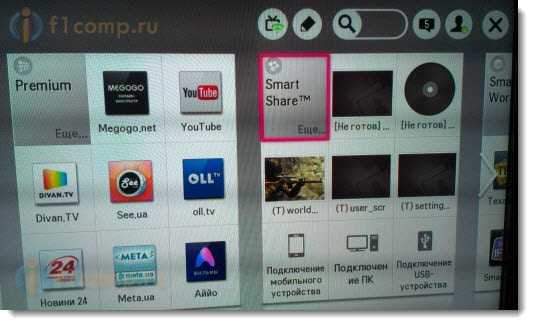
Entonces vamos a la pestaña Dispositivos conectados y elija el servidor que creamos.
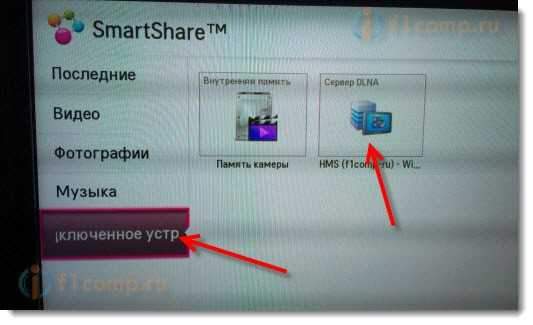
Abra la carpeta Mi computadora, Y vemos allí nuestras ruedas locales y otras carpetas a las que abrimos el acceso.
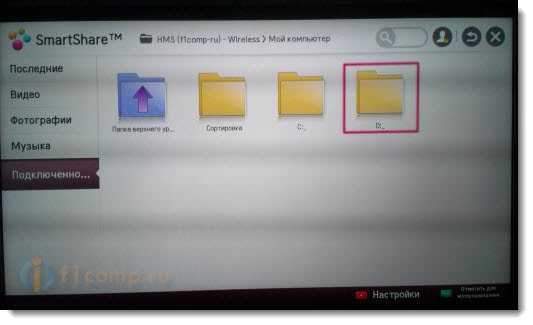
Entonces ya vamos a la carpeta que necesitamos y comenzamos a ver fotos, videos o música.
After Word
"Home Media Server (UPNP, DLNA, HTTP)" De hecho, un programa muy bueno, con una gran cantidad de configuraciones. Solo examinamos la apertura del acceso general a los archivos y el lanzamiento del servidor. Cuando lancé viendo la película a través del programa Smart Share, la computadora portátil entró en modo de suspensión y jugar fue interrumpido. En el "servidor de medios domésticos (UPNP, DLNA, HTTP)" hay un bloqueo que no permite que la computadora entre al modo de suspensión cuando se usa como servidor.
Espero que hayas tenido éxito en todo, y ahora ves tus películas favoritas en la pantalla de TV Big usando la tecnología DLNA.
Si algo no funcionó, entonces escriba en los comentarios, intentaremos resolverlo.
- « Condición SSD OCZ Vertex 4 Después de un año de operación
- El icono de la red se topará con una Cruz Roja. Estado de conexión No hay conexiones disponibles »

